図1●ブラウジングに必要な最低限の機能を持ったFirefoxは,表示スピードも速いタブブラウザだ
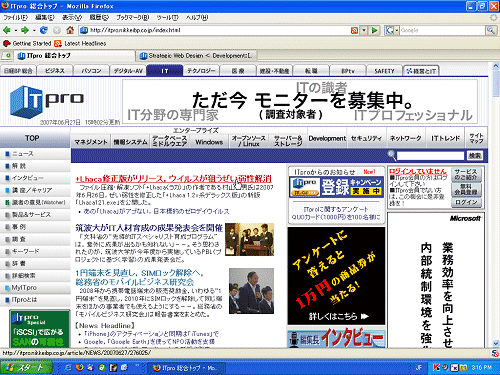
図2●Operaもまたタブブラウズの機能を持っている。標準搭載されている機能はFirefoxよりも多い
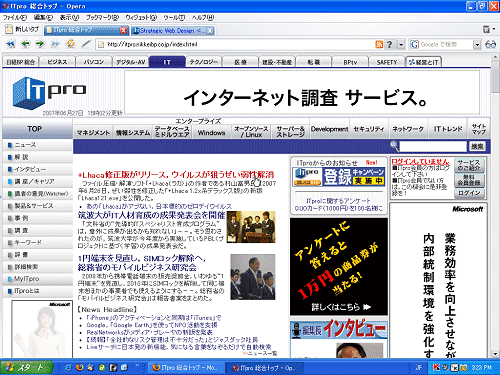
このIEではない(IEの基本機能を利用しない)の二つのブラウザは,どちらもさほど設定や操作方法が難しいわけではありません。ただ,IEよりももう少し自分の使い方にあわせたカスタマイズ(詳細な文字サイズの設定など)が可能になっています。そして実のところ,ものぐさな方にうってつけな機能などもあらかじめ用意されているのです。
例えば,こんな状況を考えてみましょう。出社後パソコンの電源を入れブラウザを起動します。起動時にはあらかじめ自分が指定しているホームページ(最近ではスタートページと呼ばれることが多いですね)が自動的に開きますよね。初期設定を何も変更しなければ,MSNやYahoo! JAPAN,PCメーカーのページなどがたった一つ表示されることでしょう。旅のスタート地点はいつも一緒,そこから毎朝巡回するWebサイトを順番に「お気に入り」から開いて・・・という同じ動作を繰り返している人も多いのではないでしょうか?
では,これをFirefoxに置き換えてみます。FirefoxもIEと同じようにスタートページの設定が当然のようにできますが,このブラウザはスタートページのURLを複数登録することができるのです。ちょっと素敵なことじゃないですか? 起動するたびに「お気に入りに登録してあるWebサイトを選んで・・・」といった手間がなくなります。毎朝決まったコースをたどる人なら便利さもひとしおです。一度に複数のタブでスタートページを開いておきつつ,気分次第で見るWebサイトを1クリックで切り替えることが可能なのですから。
設定方法は非常に簡単。Firefoxをインストールしたらオプションを開き「ホームページ」の欄に複数のWebサイトのURLを「|」(パイプといいます)で区切って登録します(図3)(図4)。たったこれだけで,起動時に指定したWebサイトが一斉にタブで開きます(図5)。これらのタブはショートカット(Ctrlキー+数字,Macはcommandキー+数字)で移動することができますから,併せて使えばマウスを動かす操作も極端に減ることになります。まさに1回登録するだけで完了するライフハックなのです。
図3●【ツール→オプション】メニューを選択して,「オプション」ダイアログを開く

図4●「一般」タブの「ホームページ」欄に表示したいサイトのURLを「|」を区切り文字にして複数入力しておく
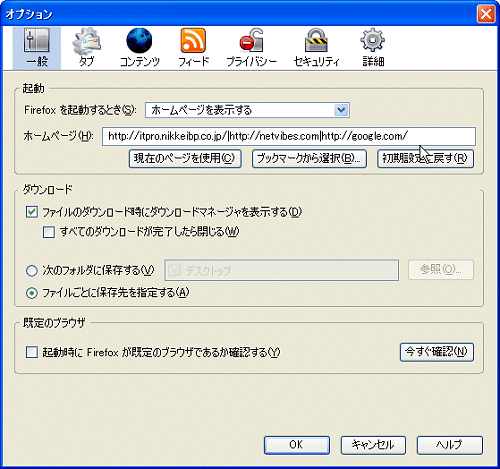
図5●設定しておけば起動時に一度にタブを使ってWebページが表示される。ブラウザの「ホーム」ボタンを押しても同様に開く
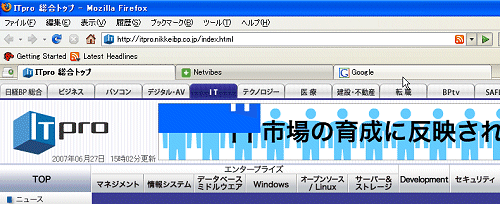
さて,一方のOperaです。携帯電話やWiiのブラウザとしても有名なこのブラウザには,最近「スピードダイアル」という革新的な機能が搭載されました(図6)。これは,起動時(もしくは新規タブを開いたとき)にウィンドウ内に並んだまるでプッシュホンのようなボタンを1クリック(もしくはショートカット)でサイトを開くことが可能です。
図6●Operaに搭載されたスピードダイアル。標準では新規タブを作ったときに表示される。このボタンをクリックして登楼したいサイトを追加する
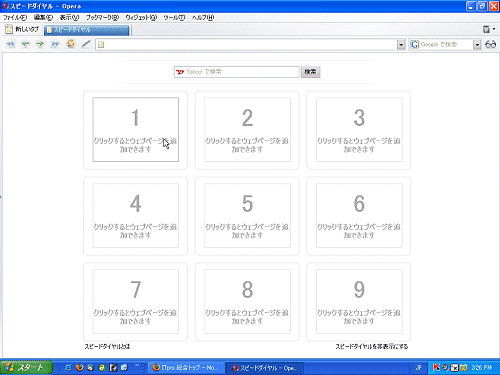
「今は気分的にこのWebサイトを見ようかな」「時間がないからこのサイトだけは先に見ておこう」という感じの使い方ができるのがこのブラウザの特徴です。これならお気に入りが表示されたサイドバーやブックマークメニューまでマウスを持っていかなくて済みますね。スピードダイアルの登録は,数字のボタンをクリックして履歴やブックマークから登録するか,URLを入力するだけですから簡単です(図7)(図8)。
図7●履歴やブックマーク,直接入力でサイトを登録する
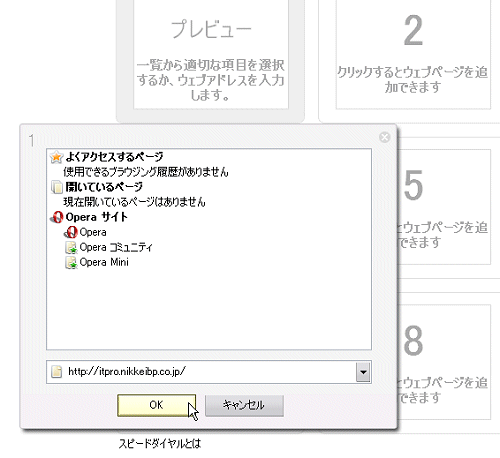
図8●登録が終わり,サムネールが生成されたスピードダイアル。あとは1クリックするか,ショートカット(Ctrlキー+数字。Macはcommandキー)で開くことが可能

他にも,Operaには標準で「マウスジェスチャー」という機能が搭載されています。ブラウジング中の特定の操作をマウスの動きとして指定しておけば,その操作をマウスでおこなうことが可能です(図9)(図10)。例えば「前のページに戻る」という操作がしたいときは,マウスの右ボタンを押したままマウスを左方向に動かす,という動作で実行できます。ショートカットすら面倒くさいと感じるモノグサさんにはもってこいでしょう。
図9●マウスジェスチャーは「設定」ダイアログで有効に。【ツール→設定】メニューを開く
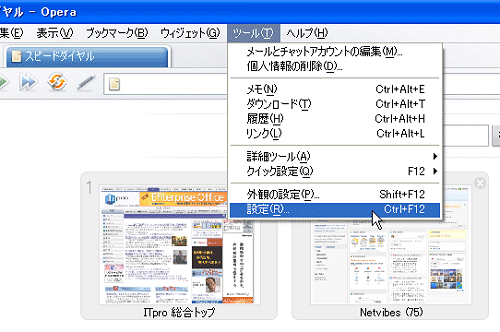
図10●「ショートカット」タブの一番上にある「マウスジェスチャーを有効にする」というチェックボックスにチェックして,下の「マウス設定」でオリジナルの設定を追加
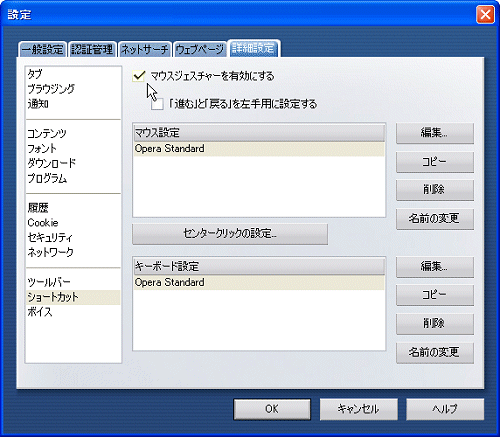
このようにOperaに標準搭載されている機能だけを見ると,なんだかOperaに分がありそうに感じられますが,実はFirefoxでも同様のことができるのです。FirefoxはWebブラウザとして必要最低限の機能だけを搭載していますが,実は「アドオン」と呼ばれる拡張機能を追加することでブラウザの機能を自分の使い方に併せて強化することが可能になっています。
前述のOperaのスピードダイアルやマウスジェスチャーと同じ機能を持ったアドオンは,すでに有志の手によって開発され配布されています(図11)。さらにOperaとFirefoxでは,ちょっとしたブラウジング時の挙動(操作全般やサイト毎など)を改良するJavaScriptを追加することが可能です。このスクリプトは,OS XのSafariでも動作するものも多くあります(別途Greasekellyというプラグインが必要)。
図11●Firefoxではアドオンの追加が可能。Operaのようなスピードダイアルの機能を追加するアドオンもすでに公開されている(拡張機能のダウンロードはこちらから)
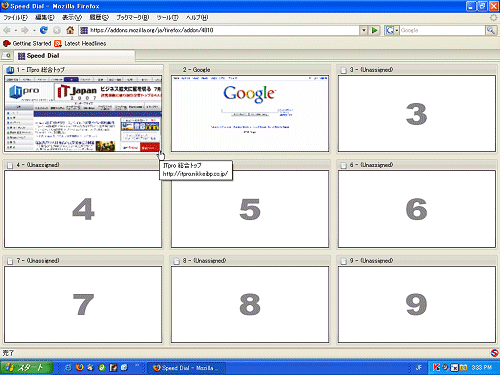
いかがでしょうか? IE以外のタブブラウジング機能をもったWebブラウザもなかなか魅力的ではありませんか? セキュリティ上の問題のターゲットにされがちなIEよりも,FirefoxやOperaのほうが「かゆいところに手が届く」ときたら・・。こちらを使ったほうが余計な心配をあまりしなくてよいかもしれませんね。
次回はもう少しだけこれらのブラウザの世界に踏み込んで,日常のブラウジングをさらに快適におこなうためのアレコレを紹介してみようと思います。お楽しみに。





















































